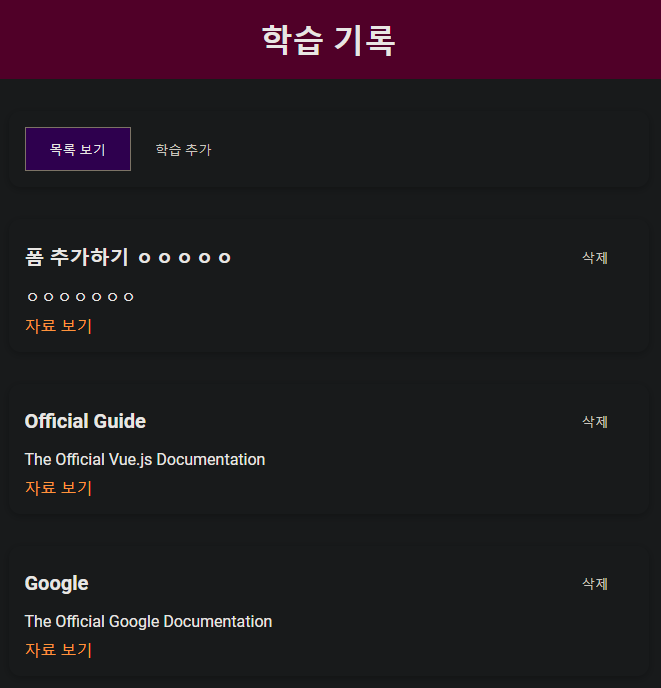📘 Frontend/Vue
Vue - 학습 기록 앱 만들기 5 : Input Form 구현
신건우
2023. 8. 5. 19:09
Resource Form
지금까지 더미 데이터를 이용해 Resource를 만들었지만 이제부터 Form을 이용해 사용자로부터 입력을 받아서 Form을 제출해, Resource를 배열에 동적으로 추가해보겠습니다.
하나의 div마다 입력 값을 정해주고 제목, 내용(3줄), 링크를 입력할 수 있는 공간과 제출 버튼을 만들어 주었습니다.
<template>
<base-card>
<form>
<!-- Title -->
<div class="form-control">
<lable for="title">제목</lable>
<input
type="text"
id="title"
name="title"
/>
</div>
<!-- Description -->
<div class="form-control">
<lable for="description">설명</lable>
<textarea
id="description"
name="description"
rows="3"
></textarea>
</div>
<!-- Title -->
<div class="form-control">
<lable for="link">링크</lable>
<input
type="url"
id="link"
name="link"
/>
</div>
<!--Submit Button -->
<div>
<base-button type="submit">학습 추가</base-button>
</div>
</form>
</base-card>
</template>
<script>
import BaseCard from "@/components/UI/BaseCard";
import BaseButton from "@/components/UI/BaseButton";
export default {
components: {BaseButton, BaseCard}
}
</script>
<style scoped>
label {
font-weight: bold;
display: block;
margin-bottom: 0.5rem;
}
input,
textarea {
display: block;
width: 100%;
font: inherit;
padding: 0.15rem;
border: 1px solid #ccc;
}
input:focus,
textarea:focus {
outline: none;
border-color: #3a0061;
background-color: #f7ebff;
}
.form-control {
margin: 1rem 0;
}
</style>Form 양식 적용
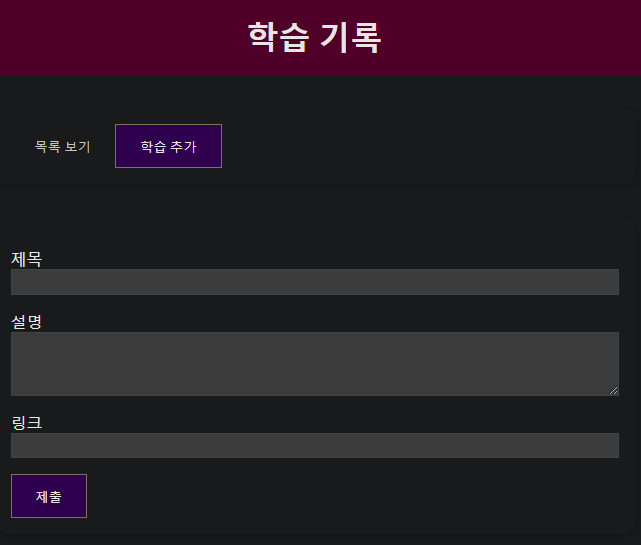
이제 입력은 받았으니 입력값을 배열에 넣어서 출력해보겠습니다.
AddResource에서 Custom Event를 발생시켜 상위 컴포넌트로 수신하게 해도 되지만,
AddResource 컴포넌트가 동적으로 등록되어 있기 때문에 이 방법은 어렵습니다.
일단 AddResource 컴포넌트에 입력값을 가져올 수 있도록 ref 속성을 사용해줍니다.
AddResource.vue
<form>
<!-- Title -->
<div class="form-control">
<lable for="title">제목</lable>
<input
type="text"
id="title"
name="title"
ref="titleInput"
/>
</div>
<!-- Description -->
<div class="form-control">
<lable for="description">설명</lable>
<textarea
id="description"
name="description"
rows="3"
ref="descInput"
></textarea>
</div>
<!-- Title -->
<div class="form-control">
<lable for="link">링크</lable>
<input
type="url"
id="link"
name="link"
ref="linkInput"
/>
</div>
<!--Submit Button -->
<div>
<base-button type="submit">제출</base-button>
</div>
</form>그래서 이번에도 provide/inject를 써서 주입해보겠습니다.
주입하기 전에 TheResource.vue에서 최종 리소스들을 관리하므로 리소스 추가 함수를 작성하겠습니다.
그리고, 하위 컴포넌트로 주입해주기 위해 provide에도 함수를 포인팅 해줍니다.
TheResources.vue
methods: {
setSelectedTab(tab) {
this.selectedTab = tab;
},
addResource(title, description, url) {
const newResource = {
id: new Date().toISOString(),
title: title,
description: description,
link: url
};
// 배열의 맨앞에 추가 (unshift)
this.storedResources.unshift(newResource);
// 리소스를 추가할때마다 탭이 바뀌게 함
this.selectedTab = 'stored-resources';
}
},
provide() {
return {
resources: this.storedResources,
addResource: this.addResource
};
},그리고 이제 TheResource의 함수를 inject 받고 form에 함수를 포인팅 해주면 양식 제출이 되고 리스트에 나옵니다.
AddResource.vue
<form @submit.prevent="submitData">
...
inject: ['addResource'],
methods: {
submitData() {
const enteredTitle = this.$refs.titleInput.value;
const enteredDesc = this.$refs.descInput.value;
const enteredLink = this.$refs.linkInput.value;
this.addResource(enteredTitle, enteredDesc, enteredLink);
}
}결과물